Проверить работу телефона и диагностировать многие неполадки его отдельных деталей (экрана, батареи, вибрации, беспроводных соединений и т.д.) можно несколькими способами и в домашних условиях.
Приложения для диагностики смартфона
Универсальным способом проверки работоспособности телефона является установка специальных программ. Они доступны бесплатно в Google Play и других магазинах приложений.
Информация об устройстве
Несмотря на название, эта программа включает в себя инструменты и для диагностики телефона. Для этого после установки приложения необходимо открыть последнюю вкладку под названием «Тесты», а затем выбрать нужную проверку. В программе доступна диагностика экрана, мультитача (распознавание нескольких одновременных нажатий на дисплей), вспышки, динамиков, микрофона, датчика приближения, датчика освещенности, акселерометра, вибрации, Bluetooth, сканера отпечатка пальца и других функций.
CPU X
Программа с похожим функционалом — может использоваться как альтернативная или дополнительная проверка, если первое приложение не выявило проблем. Для тестирования работы смартфона потребуется установить утилиту, а затем перейти в раздел «Тестировать функции телефона». Далее нужно выбрать тип проверки и сделать инструкциям.
DevCheck
В программе доступна проверка фонарика, вибрации, физических кнопок, мультитача, работы экрана, яркости, а также различных датчиков: освещенности, приближения и акселерометра. Для запуска тестов на главном экране приложения в разделе «Показатели» нужно пролистать вниз и выбрать пункт «Тесты». Затем остается выбрать нужный пункт и провести проверку, выполняя действия по инструкции на экране.
AnTuTu Benchmark
Для проверки производительности устройства используются отдельные программы под названием «бенчмарки». AnTuTu Benchmark является одним из самых популярных приложений, так как проводит комплексный анализ работы процессора, графического чипа и скорости памяти. После запуска приложение искусственно нагружает смартфона, а затем выдает общий балл. Его можно сравнить с баллами других телефонов, которые доступны в этой же программе. Чем выше общий балл, тем мощнее смартфон и быстрее его работа.
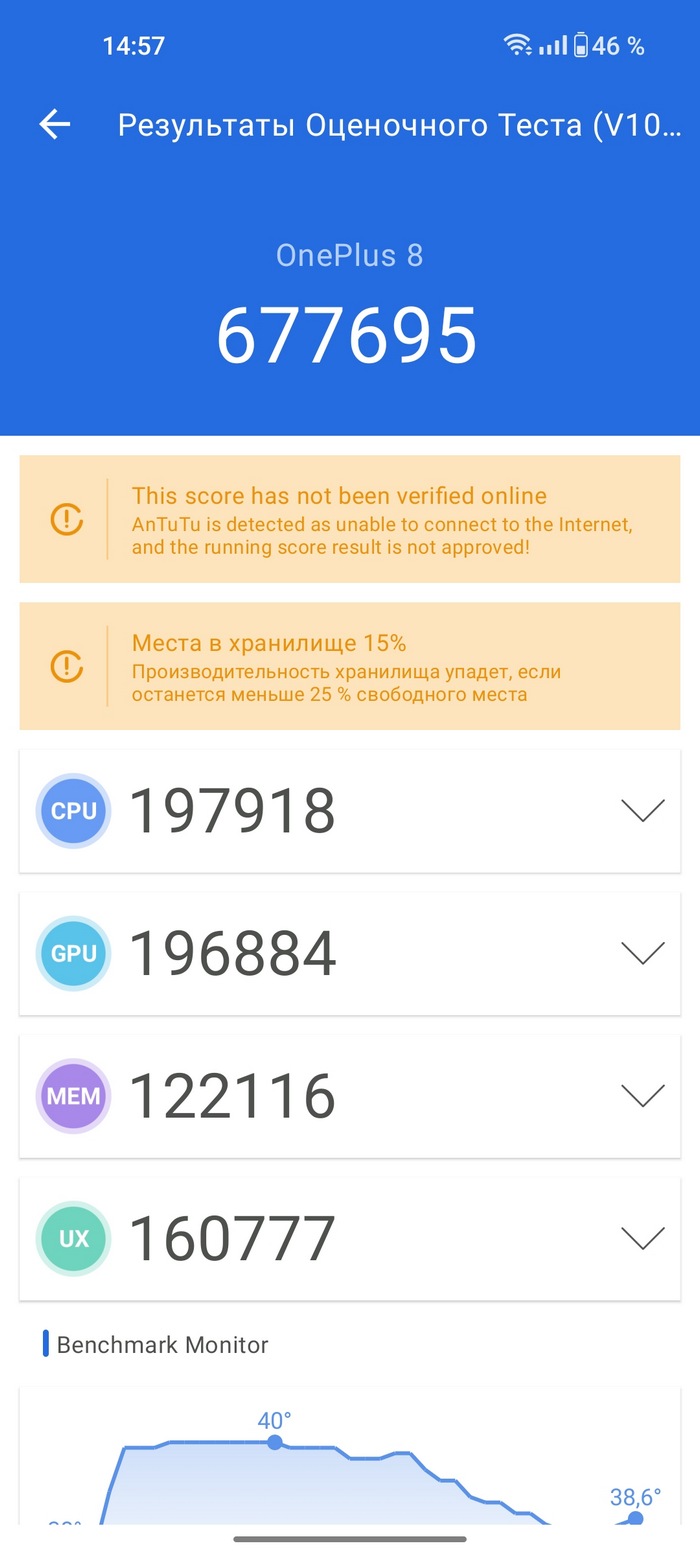
Screen Test
Приложение осуществляет полноценную диагностику работы экрана: наличие «битых» пикселей (Dead Pixel Test), невосприимчивых зон тачскрина (Touch Screen Test), а также количество одновременных точек касания, которые поддерживает смартфон (Multi Touch Test). Для проведения любого из тестов достаточно выбрать его на главном экране приложения, а затем следовать инструкциям.
BatteryGuru
Программа для проверки работы мобильного аккумулятора и проверки его оставшейся емкости. Чтобы провести полноценную диагностику, после установки приложения потребуется дождаться разрядки смартфона, а затем зарядить его до 100%. Так утилита определит скорость зарядки, а также общий износ батареи в процентах.
Мы рекомендуем проверять батарею телефона более комплексно
Диагностика смартфона с помощью кодов
Самый быстрый и не требующий установки приложений метод — ввод системных кодов в номеронабирателе. Метод хоть и быстрый, но коды работают в основном на старых гаджетах:
- *#*#1472365#*#* — проверяет работу GPS.
- *#*#2664#*#* — выполняет диагностику сенсора экрана.
- *#*#232331#*#* — тестирует работу Bluetooth.
- *#*#0842#*#* — проверяет работу вибрации.
- *#*#0588#*#* — тестирует датчик приближения.
- *#*#0673#*#* — выполняет проверку работы звука.
- *#0589# — проверяет работу датчика освещенности.
- *#0228# — тестирует работу батареи.
Кроме перечисленных выше кодов на некоторых гаджетах доступно полноценное меню диагностики, которое вызывается кодом *#0*#. В нем можно провести проверку основных функций смартфона, например, работу экрана, камеры, сенсора и физических кнопок.

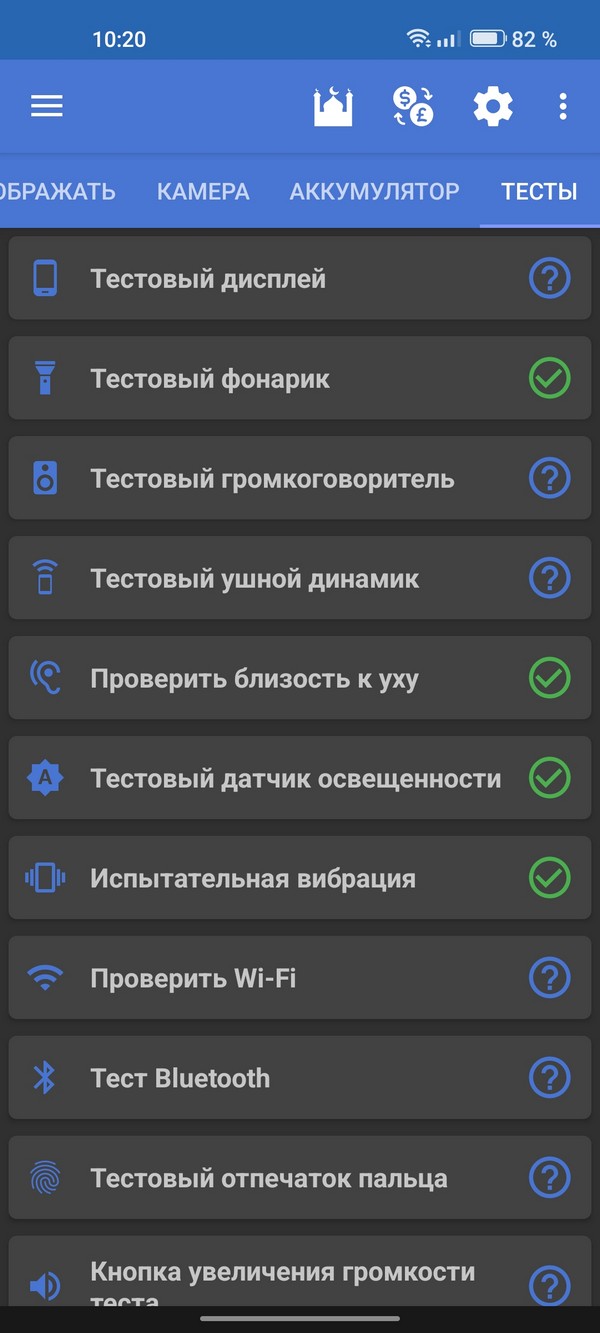
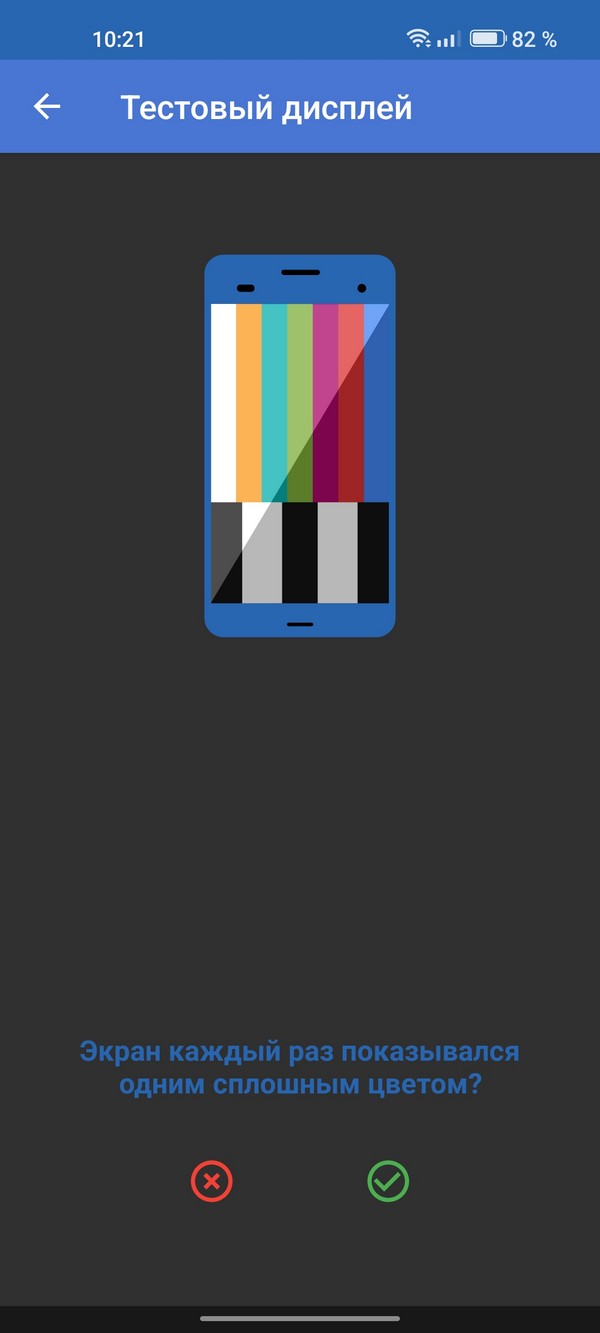
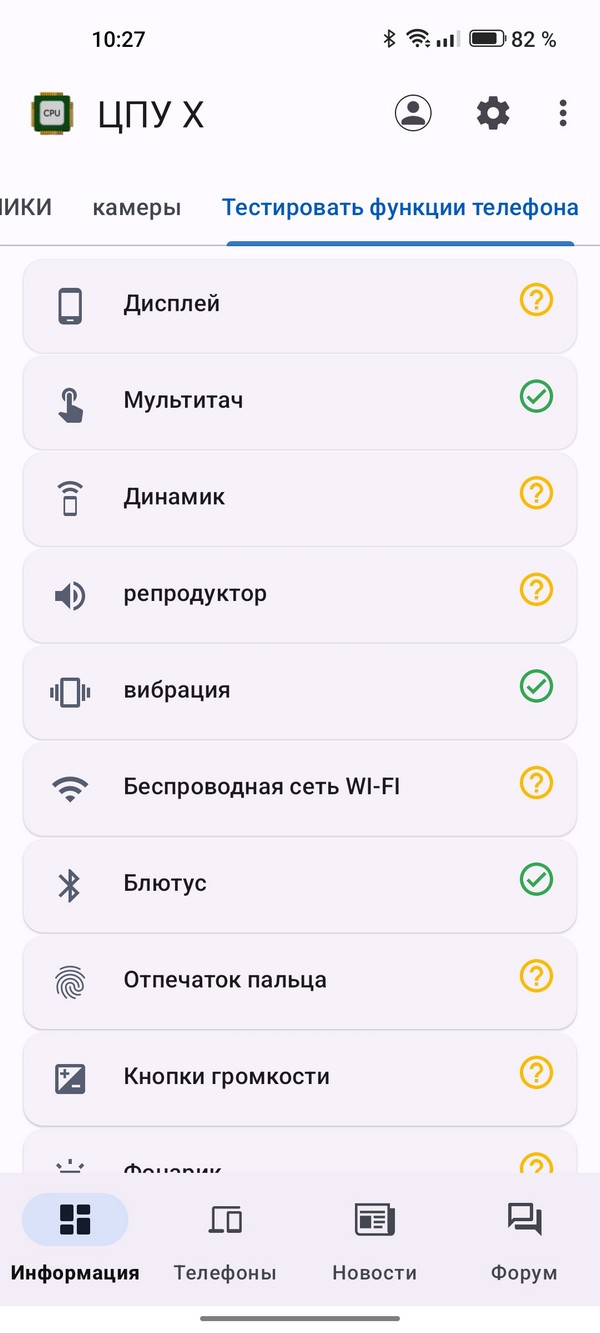
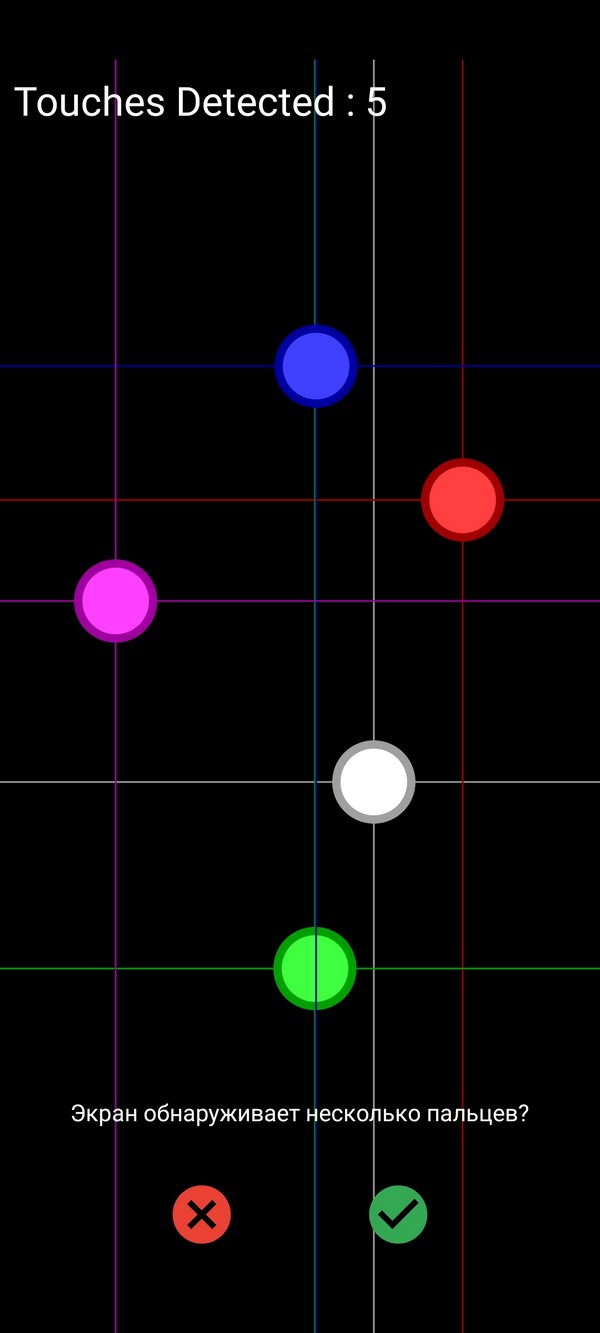
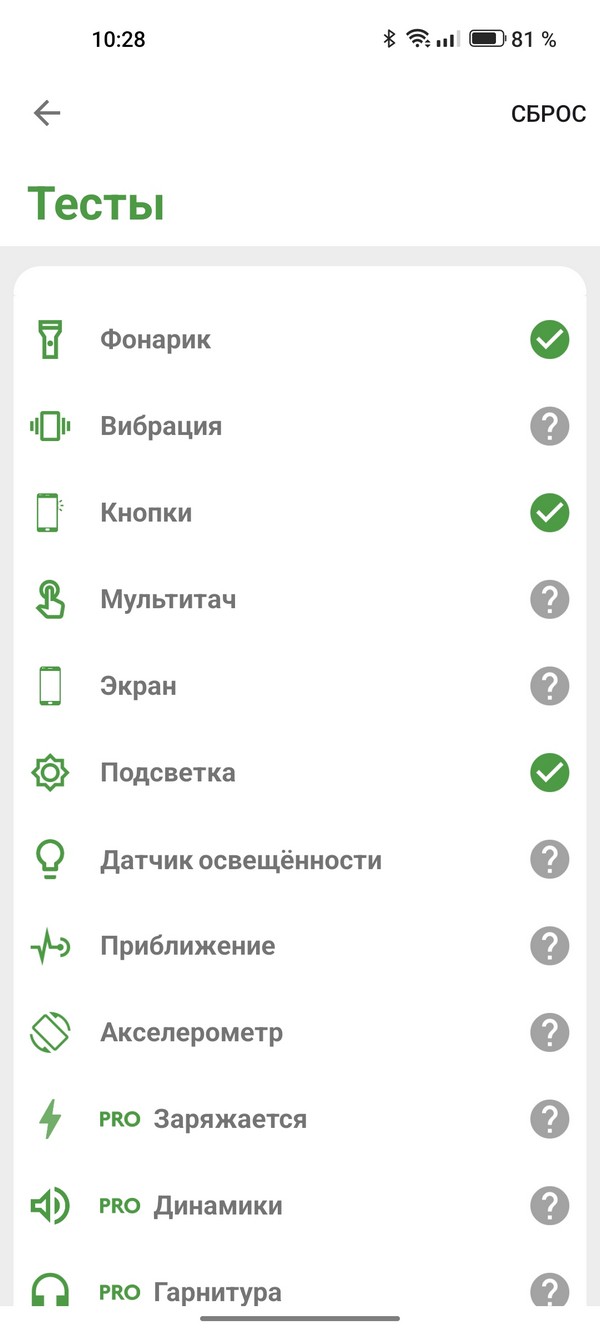
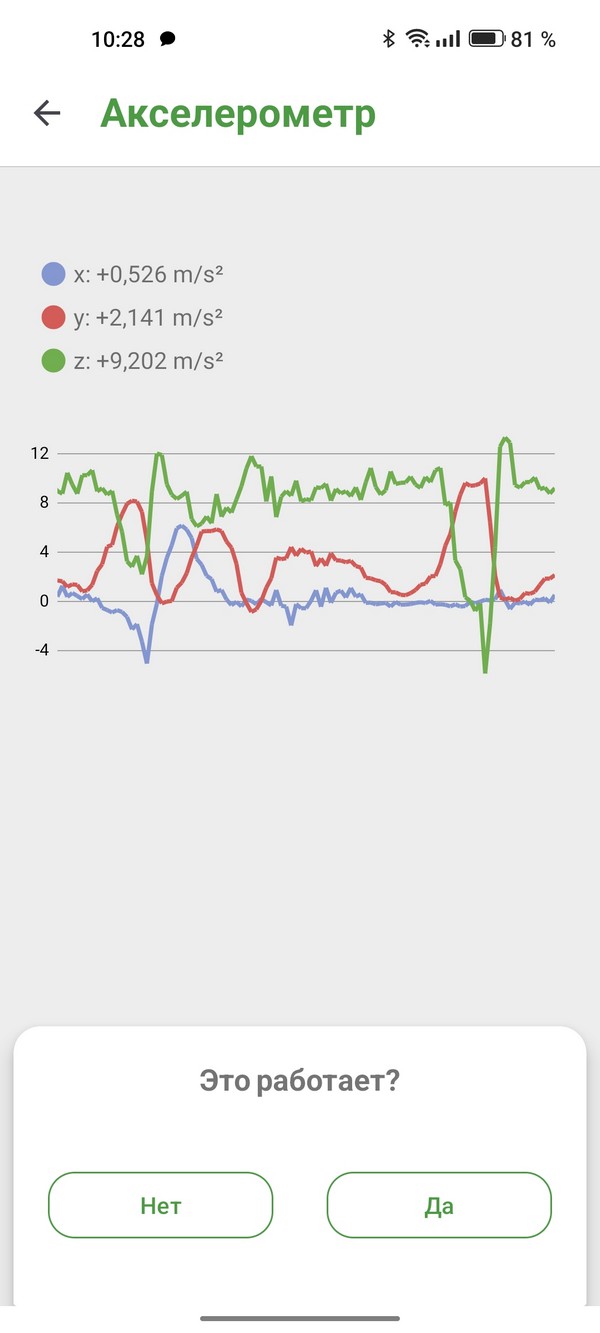
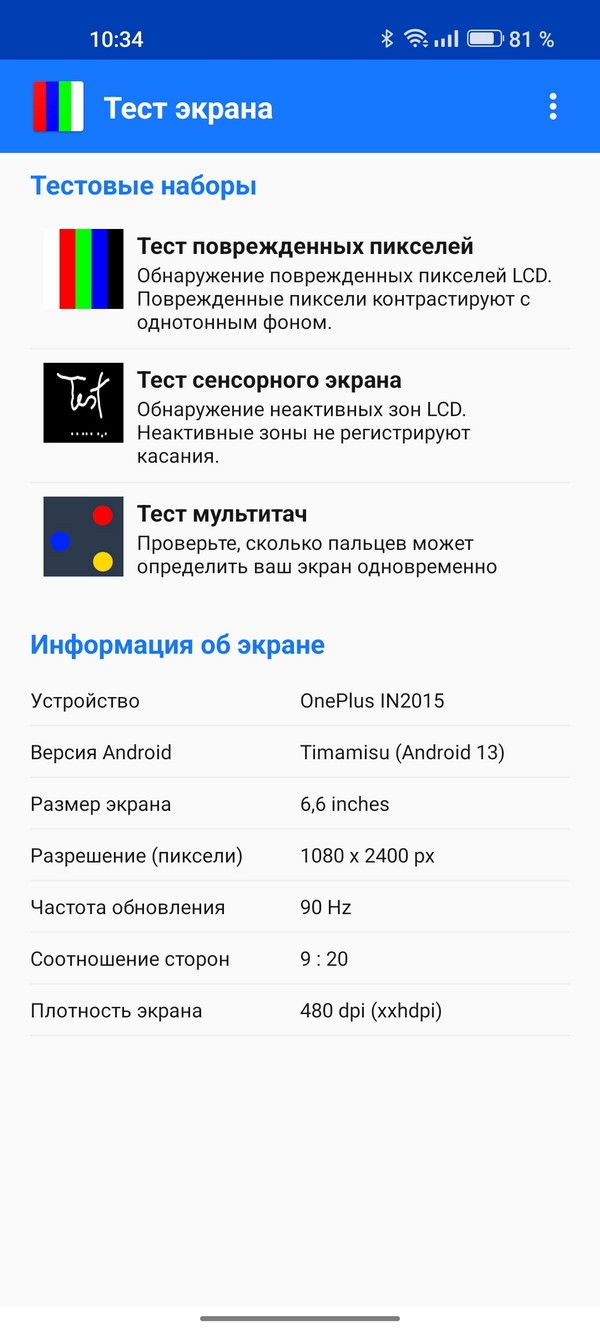
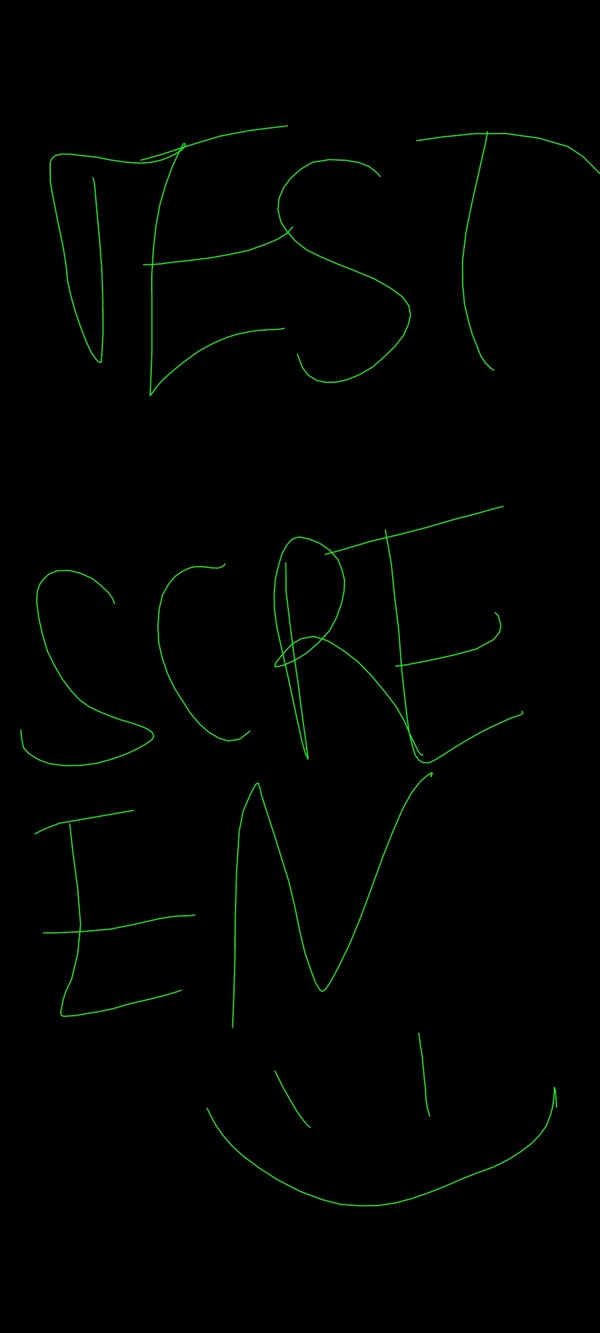
Samsung Galaxy J6 plus/ На экране при низких температурах проявляются полосы, отображаются предыдущие изображения (надписи, картинки…) экран на клики реагирует нормально. Что за хрень? Спасибо!
На сматфоне ASUS не работает задняя камера. Даже значка для переключения с фронтальной нет. Пробывал разные камеры установить не помогает. При тестировании выше показанными программами так же показывает только свойства передней камеры. Как буд то задней вообще нет. Подскажите что делать?
Не одно приложение которое выше изложено скачивал их и не открывает вылетает чего мне делать подскажите
Смартфону ASUS всего месяц.Обнаружила .что включился в безопасный режим.При выключении с кнопки через 30 сек.снова включается»Кнопка «перезагрузки не реагирует
Простите забыл добавить у меня планшет на андроиде
Подскажите пожалуйста как мне определить какая программа автоматически загружает вирус антивирус касперский видит тока вирус а источник его загрузки не кажет ?
как протестировать аппаратную часть планшета ч/з ПК (ноутбук), имеется ввиду какой програмулиной?)
как сделать отладку USB на планшете Huawei T2